比特精靈(BitSpirit)電腦版是一個非常強大的BT下載軟件,這個軟件能為用戶提供更高速穩定的下載體驗,能有效提升用戶的下載效率,其次該軟件還能支持用戶進行多任務下載,這一功能也能有效提升用戶的下載效率,除此之外,比特精靈(BitSpirit)還運用了先進的磁盤緩存技術,這一技術能有效保護硬盤,延長硬盤的使用壽命等等,該軟件還為用戶提供了自動網絡防護功能和迷你欄監控功能等等,該軟件還有很多軟件優勢等您下載后使用體驗!
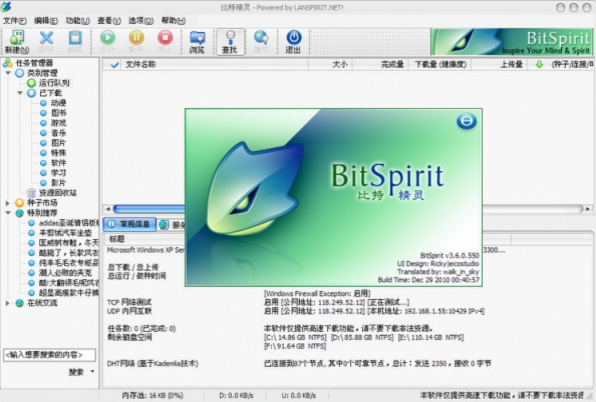
比特精靈設置下載速度方法
要提高比特精靈的下載速度,可以通過以下設置進行優化:
保證BT種子健康且人氣旺盛:確保下載的BT種子是健康的,并且種子數量足夠多,人氣旺盛,這是提高下載速度的前提條件。
調整網絡連接設置:
在比特精靈的“選項”中,進入“網絡連接”部分,將全局最大下載速度設置為無限制(或根據個人網絡情況適當調整)。
全局最大上傳速度調整到40(可根據個人情況合理選擇,避免過快導致電腦卡頓)。
優化任務設置:
在任務設置中,可以調整默認下載目錄。
在“界面外觀”中,將最多顯示peer數量改到1000,以便更好地管理連接。
高級設置:
調整無法連接時的備用設置,根據需要修改。
在“網絡連接”部分,調整每任務保持連接數、連接發起間隔、最大同時嘗試的TCP連接個數,并根據網絡環境選擇是否允許通過UDP實現內網互連。
IP規則設置:
調整下載任務每IP最大允許連接數和上傳任務每IP最大允許連接數,以及是否允許向服務器報告內網IP便于子網內連接(適用于內網用戶)。
磁盤緩存設置:
根據物理內存大小調整磁盤緩存的最小值和最大值,并在空閑物理內存低于一定值時自動調整緩存大小。
通過上述設置,可以顯著提高比特精靈的下載速度。不過,建議根據個人網絡環境和電腦配置適當調整這些設置,以達到最佳效果
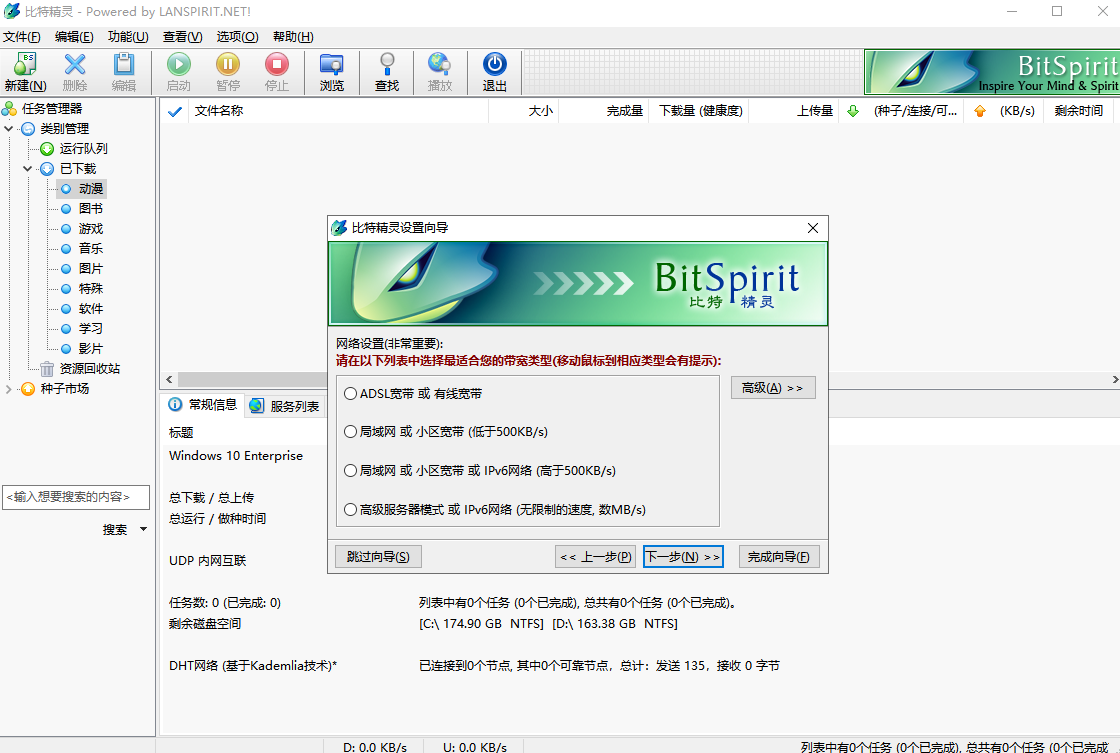
比特精靈下載鏈接方法
比特精靈是一款流行的下載工具,用戶可以通過幾種不同的方式添加和下載鏈接。以下是使用比特精靈下載鏈接的步驟和方法:
通過主窗口工具欄添加任務
打開比特精靈的主窗口。
在工具欄中找到并點擊“添加任務”按鈕,或者通過菜單選擇“編輯->添加任務”來開始一個新的下載任務。
比特精靈會自動檢測Torrent文件的URL鏈接,用戶也可以直接在IE瀏覽器中右擊Torrent文件的URL鏈接,在彈出的菜單中選擇“用比特精靈下載”。
從瀏覽器中直接下載
打開網頁,找到想要下載的文件鏈接。
右鍵點擊鏈接,選擇“使用BitComet下載”或者直接點擊下載鏈接。
彈出HTTP/FTP下載對話框后,點擊“立即下載”。
拖放網址到BitComet懸浮窗
在瀏覽器中打開BitComet的懸浮窗。
將想要下載的網址拖放到懸浮窗中,BitComet會自動識別并開始下載。
通過上述方法,用戶可以方便地添加和下載鏈接,無論是通過主窗口、瀏覽器還是懸浮窗,比特精靈都提供了靈活的操作方式,滿足用戶不同的下載需求

比特精靈下載電影步驟
使用比特精靈下載電影的總體步驟包括選擇電影種子、確認下載、掃描病毒、打開電影文件等步驟。
詳細步驟
選擇電影種子:首先,你需要找到你想要下載的電影的種子文件。可以通過搜索引擎或專門的種子跟蹤站點找到電影種子。
確認下載:確認種子文件后,點擊下載。在下載過程中,確保選擇合適的下載路徑和保存位置。
掃描病毒:下載完成后,使用殺毒軟件掃描文件,確保沒有病毒或惡意軟件。
打開電影文件:掃描完成后,可以打開電影文件進行觀看。
注意事項
安全性:在下載任何內容之前,確保來源可靠,避免從不可信的網站或來源下載,以防感染病毒或惡意軟件。
網絡環境:確保你的網絡環境穩定,如果下載速度慢,可以嘗試更換下載工具或優化網絡設置。
合法性:確保你下載的電影是合法的,避免侵犯版權法。
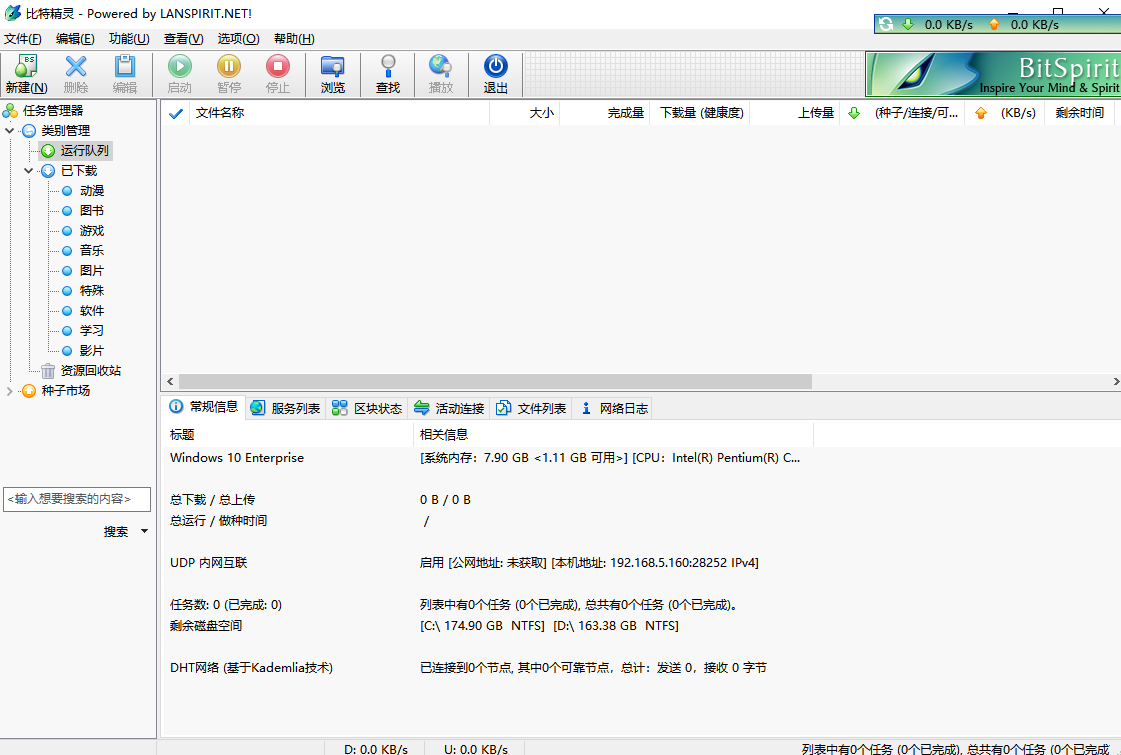
比特精靈(BitSpirit)功能介紹
清爽明了,簡單易用的用戶界面。
支持多任務同時運行,并且首創文件選擇下載功能。
首創磁盤緩存技術,更好地保護硬盤。
完全兼容無需種子服務器的DHT網絡,支持通過magnet磁力鏈接下載。
革命性的邊下載邊播放功能。
快速種子檢測,支持斷點續傳。
即時通訊功能,能和下載同一任務的網友進行安全可靠的即時溝通。
首創種子市場功能,第一時間和網友分享種子文件。
強大的資源搜索功能,讓你方面快捷地找到BT資源。
革命性的內網穿透功能,幫助內網用戶相互建立連接。
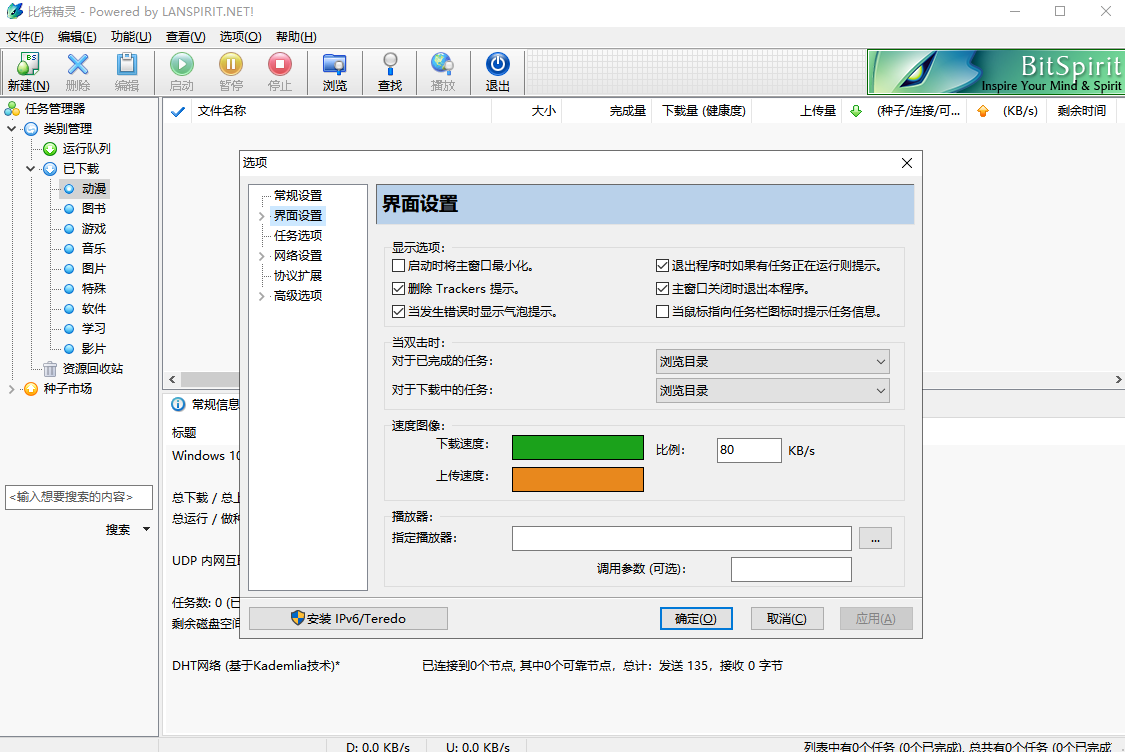
比特精靈(BitSpirit)常見問題
比特精靈下載速度為0怎么辦?
有些種子文件下載速度為0,解決方法:檢查是否同時下載了其他文件,檢查網絡是否正常瀏覽網頁,有些種子是由于資源下載量少,不能發揮種子資源的下載效果。
比特精靈可以用于內網嗎?
可以,只要你能正常訪問Internet,你就能使用比特精靈.
怎樣才能降低比特精靈的內存使用?
如果您想降低內存使用,可以編輯任務屬性,將最大緩存區塊的數目設得小一些.其次,"選項->;個人設置->其他選項"中的"盡量釋放內存..."選項也會有所幫助.另外,比特精靈自1.1.0版本推出了內存池技術,更有效地管理和利用內存.如果您正在使用的是1.1.0或者更新的版本,建議選上"選項->;個人設置->;高級選項"中的"壓縮內存池..."選項.
為什么有時候連接失敗,比特精靈并不嘗試重試?
有三種情況比特精靈不會嘗試重試:其一,當tracker服務器返回HTTP40X錯誤號的時候,這表示您所請求的文件不存在;其二,當您選擇"作為種子上傳",但本地的種子文件有錯誤的時候;其三,該任務的重試次數已經達到了最大重試次數(可以在"選項->;個人設置->;任務屬性"里設置)




 360解壓縮軟件2023
360解壓縮軟件2023 看圖王2345下載|2345看圖王電腦版 v10.9官方免費版
看圖王2345下載|2345看圖王電腦版 v10.9官方免費版 WPS Office 2019免費辦公軟件
WPS Office 2019免費辦公軟件 QQ瀏覽器2023 v11.5綠色版精簡版(去廣告純凈版)
QQ瀏覽器2023 v11.5綠色版精簡版(去廣告純凈版) 下載酷我音樂盒2023
下載酷我音樂盒2023 酷狗音樂播放器|酷狗音樂下載安裝 V2023官方版
酷狗音樂播放器|酷狗音樂下載安裝 V2023官方版 360驅動大師離線版|360驅動大師網卡版官方下載 v2023
360驅動大師離線版|360驅動大師網卡版官方下載 v2023 【360極速瀏覽器】 360瀏覽器極速版(360急速瀏覽器) V2023正式版
【360極速瀏覽器】 360瀏覽器極速版(360急速瀏覽器) V2023正式版 【360瀏覽器】360安全瀏覽器下載 官方免費版2023 v14.1.1012.0
【360瀏覽器】360安全瀏覽器下載 官方免費版2023 v14.1.1012.0 【優酷下載】優酷播放器_優酷客戶端 2019官方最新版
【優酷下載】優酷播放器_優酷客戶端 2019官方最新版 騰訊視頻播放器2023官方版
騰訊視頻播放器2023官方版 【下載愛奇藝播放器】愛奇藝視頻播放器電腦版 2022官方版
【下載愛奇藝播放器】愛奇藝視頻播放器電腦版 2022官方版 2345加速瀏覽器(安全版) V10.27.0官方最新版
2345加速瀏覽器(安全版) V10.27.0官方最新版 【QQ電腦管家】騰訊電腦管家官方最新版 2024
【QQ電腦管家】騰訊電腦管家官方最新版 2024 360安全衛士下載【360衛士官方最新版】2023_v14.0
360安全衛士下載【360衛士官方最新版】2023_v14.0